설문 초대 보고서 보기
수동으로 또는 Power Automate를 사용하여 전송되는 각 설문 전자 메일에 대해 설문 초대 레코드가 생성됩니다. 설문 조사와 관련된 설문 조사 초대는 보내기 탭에서 볼 수 있습니다.
페이지 상단에 다음 설문 초대 통계가 표시되며 초대 추적 차트는 통계 아래에 표시됩니다.
총 초대: 전송된 설문 조사 초대장의 총 수를 표시합니다.
응답: 설문조사 초대에 응답한 수신자의 총 수를 표시합니다.
노트
- 이 타일에 표시된 값에는 이메일 초대 이외의 매체를 통해 수신된 응답이 포함되지 않습니다. 값은 모든 매체를 통해 수신된 응답을 포함하기 때문에 설문 응답 보고서에 표시되는 전체 응답 수와 다릅니다.
- 필터를 적용하면 발송한 초대의 총 개수에 적용됩니다. 예를 들어, 지난 달에 20개의 초대을 보냈지만 지난 달에 10개의 응답을 받았고 이번 달에 10개의 응답을 받았습니다. 지난 달에 대한 필터를 적용하면 지난 달에 보낸 초대장에 대한 응답이므로 응답 수는 20으로 표시됩니다. 단, 설문 응답 보고서에는 선택한 기간에 수신된 응답을 보여주기 때문에 지난 달의 응답 개수는 10개로 표시됩니다.
응답하지 않음: 설문조사 초대에 응답하지 않은 수신자의 총 수를 표시합니다. 상태별 설문 초대 분포를 보여주는 원형 차트가 표시됩니다.
읽지 않음: 설문조사 초대 이메일을 읽지 않았습니다.
읽음: 설문조사 초대 이메일을 읽거나 열었습니다.
열림: 설문조사가 열렸지만 아직 완료되지 않았습니다.
노트
이메일을 보낼 때 받는 사람의 사서함 서버에는 이메일이 받는 사람의 받은 편지함으로 배달되기 전에 검색되는 보안 정책이 있을 수 있습니다. 이로 인해 수신자가 이메일을 열지 않은 경우에도 이메일이 읽음 또는 열어봄으로 표시될 수 있습니다.
전송 안 됨: 잘못된 이메일 주소나 기타 오류로 인해 수신자에게 전달되지 않은 설문 조사 초대장의 총 수를 표시합니다.
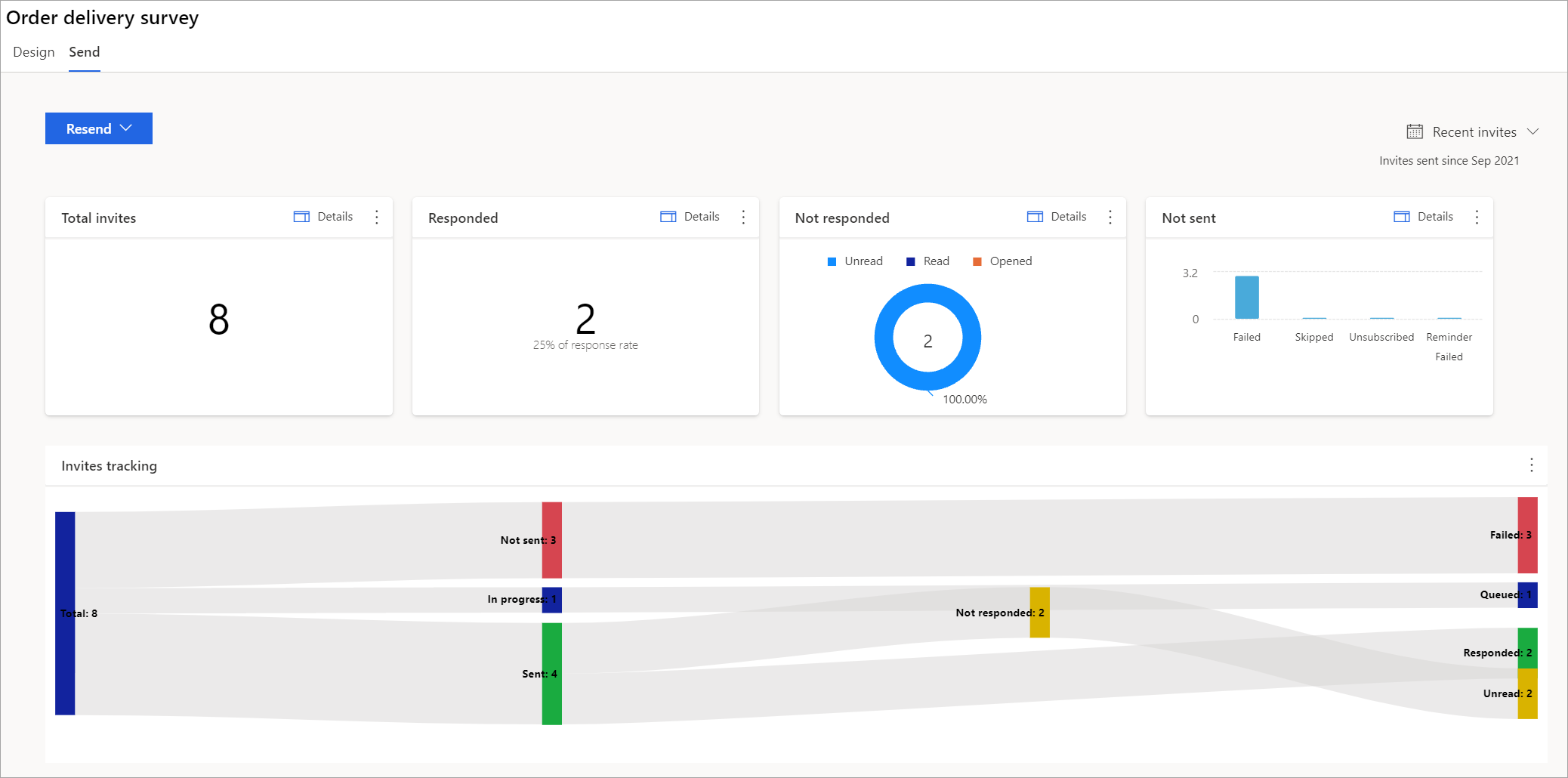
초대 정보 보기
통계 타일의 오른쪽 상단 모서리에서 세부 정보를 선택하여 초대 통계에 대한 세부 정보를 볼 수 있습니다. 예를 들어 총 초대 수에 대한 세부 정보를 보려면 총 초대 타일에서 세부 정보를 선택합니다.
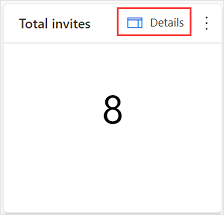
세부 정보는 페이지 오른쪽 패널에 표시됩니다.
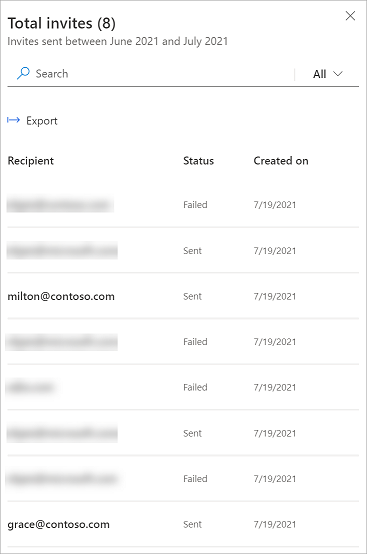
수신자를 검색하려면 검색 필드에서 수신자 이름이나 이메일 주소를 입력합니다. 데이터가 필터링되어 검색 용어와 일치하는 결과를 표시합니다.
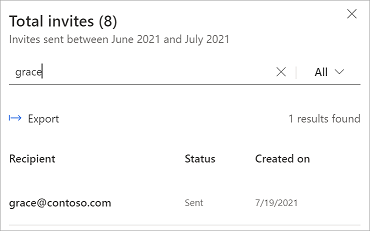
기본적으로 총 초대 타일은 모든 통계에 대한 세부 정보를 표시합니다. 검색 필드에서 모두 필터를 선택하여 특정 통계에 대한 세부 정보를 본 다음 원하는 옵션을 선택합니다.
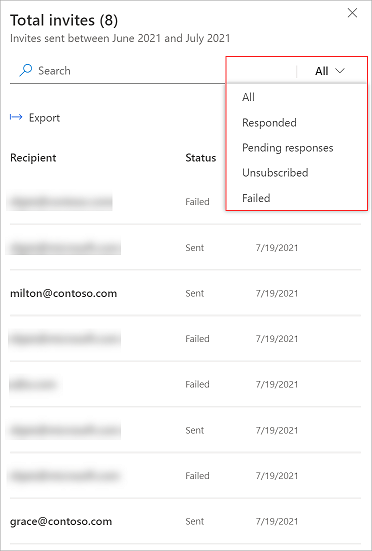
예를 들어 다음 이미지는 실패한 초대에 대한 세부 정보를 보여줍니다.
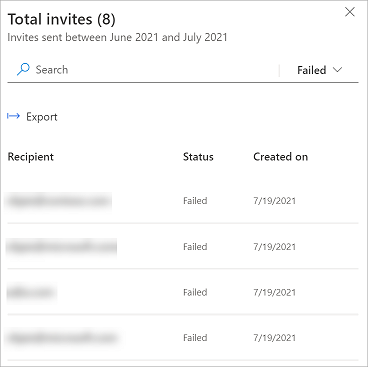
필터 초대 세부 정보
현재 월 필터를 사용하여 초대 보고서의 데이터를 필터링할 수 있습니다. 지난 달이나 지난 3개월을 선택하거나 사용자 지정을 선택하고 관심 있는 월 범위를 만듭니다.
노트
초대는 UTC 시간으로 저장됩니다. 필터를 선택하면 초대가 UTC 시간을 기준으로 필터링됩니다. 따라서 시간대에 따라 표시되는 초대 수가 다를 수 있습니다.
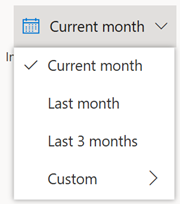
초대 정보 내보내기
통계 타일 또는 초대 세부 정보 패널에서 초대 세부 정보를 CSV 파일로 내보낼 수 있습니다.
통계 타일에서 초대 세부 정보를 내보내려면
통계 타일에서 세로 줄임표
 를 선택한 다음 내보내기를 선택합니다.
를 선택한 다음 내보내기를 선택합니다.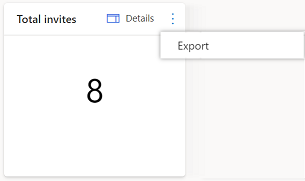
확인 메시지에서 내보내기를 선택합니다.
초대 세부 정보 패널에서 초대 세부 정보를 내보내려면
초대 세부 정보 패널에서 내보내기를 선택합니다.
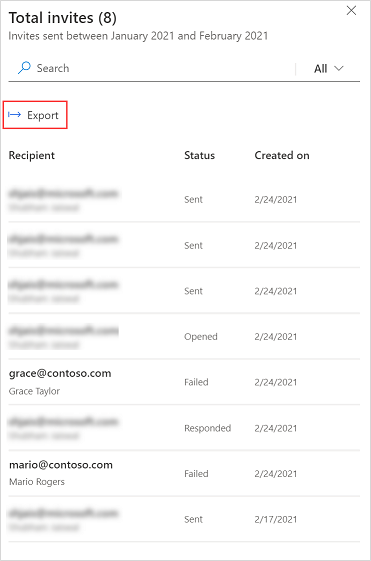
확인 메시지에서 내보내기를 선택합니다.
설문 초대 삭제
더 이상 필요하지 않은 설문 초대를 삭제할 수 있습니다. 설문조사 초대를 삭제하려면 초대 세부 정보 패널로 이동하여 초대 위로 마우스를 가져간 다음 삭제 를 선택한 다음 확인 메시지에서 삭제를 선택합니다.
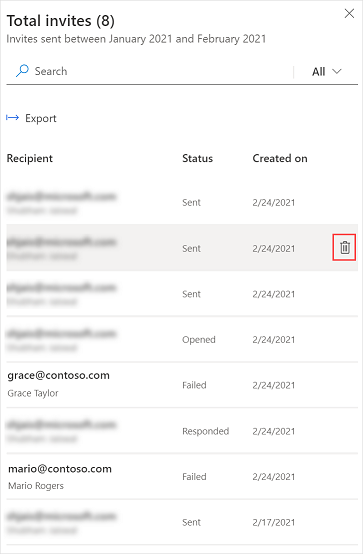
참조
설문조사를 보내서 응답을 받으세요
설문 조사 배포 설정 작업
내장된 이메일 작성기를 사용하여 설문 조사를 보내세요